Win10专业版鼠标跳帧无法正常使用怎么办?Win10专业版鼠标跳帧无法正常使用的解决方法
很多小伙伴不知道Win10专业版鼠标跳帧无法正常使用怎么办,所以下面小编就分享了Win10专业版鼠标跳帧无法正常使用的解决方法,一起跟着小编来看看吧,相信对大家会有帮助。
Win10专业版鼠标跳帧无法正常使用怎么办?Win10专业版鼠标跳帧无法正常使用的解决方法
1、首先打开电脑,在此电脑上右击,点击管理,如下图所示。
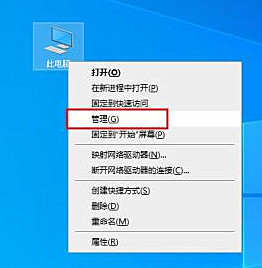
2、然后在弹出的对话框中,打开任务计划程序,如下图所示。
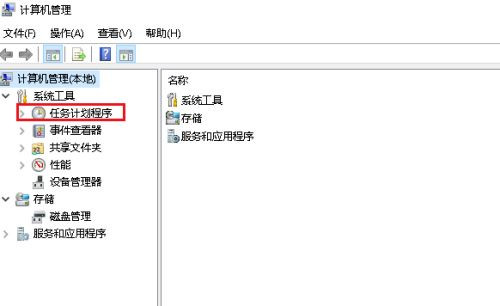
3、接着点击任务计划程序库,如下图所示。
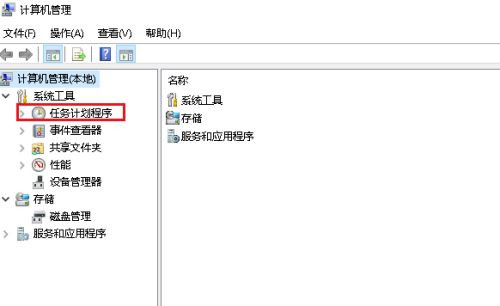
4、打开microsoft,如下图所示。
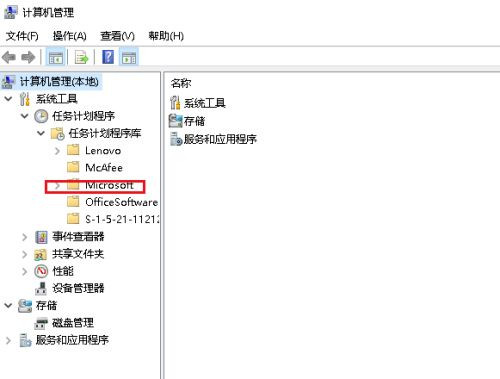
5、打开windows,如下图所示。
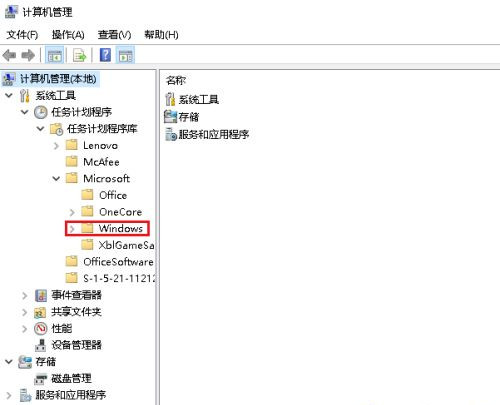
6、选中TPM,如下图所示。
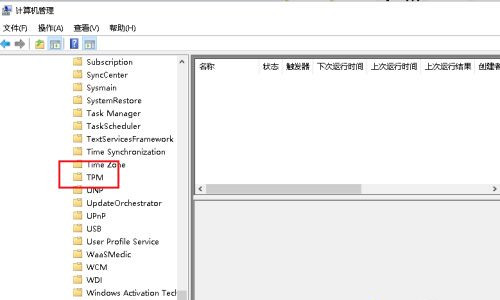
7、在右侧选中TPM—HASCertretr,点击禁用,关闭即可,如下图所示。
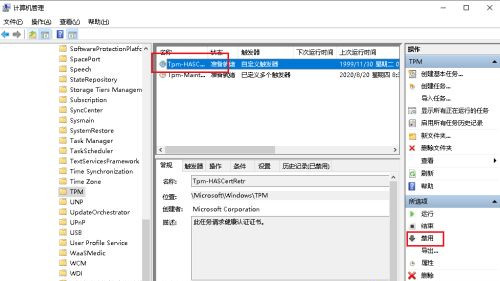
版权声明:
本站所有文章和图片均来自用户分享和网络收集,文章和图片版权归原作者及原出处所有,仅供学习与参考,请勿用于商业用途,如果损害了您的权利,请联系网站客服处理。







